

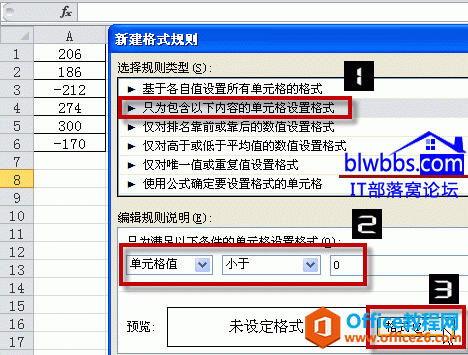
|
Microsoft Excel是Microsoft为使用Windows和Apple Macintosh操作系统的电脑编写的一款电子表格软件。直观的界面、出色的计算功能和图表工具,再加上成功的市场营销,使Excel成为最流行的个人计算机数据处理软件。 excel不显示负数(即隐藏负数)的方法有几种。归纳总结如下: excel不显示负数方法一 此种方法使用条件格式,选择A1:A6单元格,将单元格值小于0,设置单元格格式字体颜色为白色。
excel不显示负数方法二 如下图所示,对运算结果,如果是负数用空值实现不显示负数。在原有公式的基础上,添加一个IF做判断。
excel不显示负数方法三 通过设置单元格格式实现不显示负数。具体方法是,选择需要设置的单元格或区域,按ctrl+1,打开设置单元格格式对话框,选择数字——自定义——G/通用格式;;0
Excel整体界面趋于平面化,显得清新简洁。流畅的动画和平滑的过渡,带来不同以往的使用体验。 |
温馨提示:喜欢本站的话,请收藏一下本站!